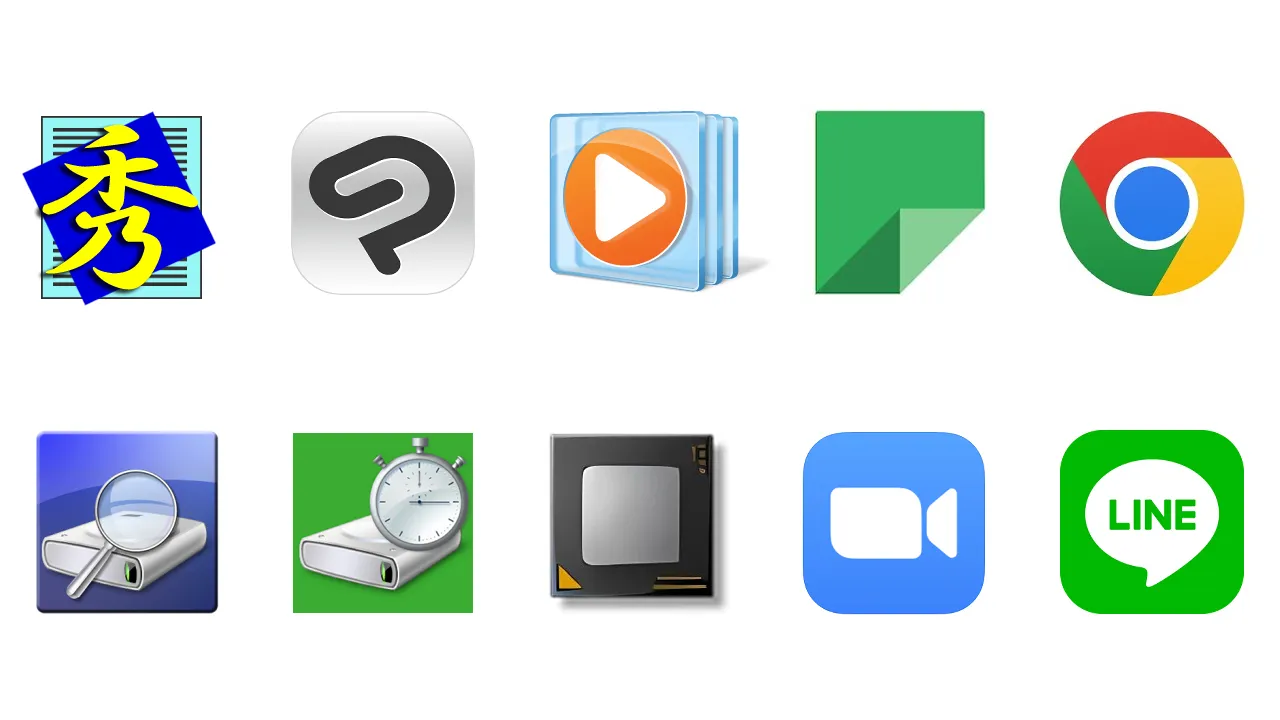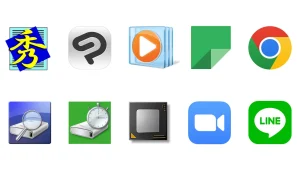私が使っているツールを紹介します。
指南書というレベルではなく、単なる私個人のメモ代わりみたいなものです。
それでも何かしらの参考になればと思って書きました。
以下、要点を少しだけまとめます。
- Google系(無料)を多く使っています。
- Windows付属のツールも、割としっかり使っています。
- 有料ソフトは3つくらいしか使っていません。
- Microsoft Officeは持っておらず、他のツールで代用しています。
Google系
Google系の殆どはWebツールに該当します。
しかし下手なソフトに比べると、明らかに使い勝手は良いですね。
スマホもAndroid(Google Pixel 7a)を使っているので、切っても切れない関係ですw
それでいて、不満な部分が殆ど見つからないのもまた事実。
PCでもスマホでもチェックできるのは、本当に便利なものだと思います。
事実上Appleは卒業しましたが、Googleを卒業する気配は全く見えてきませんw
恐らく今後ずっと使い続けるんでしょうね。
それこそGoogleという会社そのものが、派手にコケたりしない限りは。
……まぁ、ほぼ絶対に近い確率で無いような気はしますけどw
Google Chrome(ブラウザ)
もう十年以上、これしか使ってないですね。
グラブルも公式で推奨しているブラウザであり、使わない理由が思い浮かびませんw
Windowsの標準ブラウザである『Microsoft Edge』も一応入れてはあります。
どこかでChromeが使えなくなる可能性もワンチャンありますし。
……まぁ、それこそかれこれ十年以上、Microsoftのブラウザは使ってないんですけどね。
つまりEdgeは本当の意味で使ったことがないブラウザということに……。
だからなんだ、って感じですがw
Googleカレンダー(スケジュール)
シンプルで使いやすいスケジュールカレンダーだと思います。
予定の時間を設定し、何分前に通知されるように設定できるのも便利ですね。
当然、スマホアプリにもなっており、手放せないツールの一つですw
Gmail(メーラー)
正直、ThunderbirdやOutlookに比べて、圧倒的に使い勝手が良いと思いますw
スマホアプリにもなっていてPCとも連動できますし。
iPhoneの人でも、標準メールではなくこっちを使っている人は多いんじゃないでしょうか?
(ちなみに私もその一人でしたw)
ちなみに独自ドメインのメールは、Gmailに転送する形でなんとかしています。
PCでのポップアップ通知も、設定すれば可能なのが便利ですねw
スプレッドシート(表計算)
Excelに変わる表計算ツールとして、もうかれこれ8年くらい使っています。
関数や計算式など、殆どExcelと同じやり方で行え、しかもこれが無料というのが凄い!
(Googleアカウントさえ持っていれば、自由に使えます)
唯一の欠点があるとすれば、Excelのファイルを完璧に開けないこと。
開くだけなら可能ですが、表や図形などは確実に崩れます。
あくまで互換性があるというだけなんですね。開けるだけマシだとも言えますが。
ドキュメント(文書)
Wordに変わる文書作成ツールとして、こちらもかれこれ8年くらい使っています。
箇条書きや表などが、Wordと同じように作れるのがポイント!
ただしスプレッドシートと同じく、Wordファイルは完璧に開けません。
挿入された図形や書式などはズレてしまいます。
それでもGoogleアカウントさえあれば無料で使えるので、便利なのは間違いありませんね。
自作PCの設定方法など、自分用の手順書を作る時に重宝しています。
スプレッドシートに比べると、出番はそんなにないほうかな?
それでも文書をスマホでササッと確認できるのは、とても便利だと思っていますw
Windows11付属

OSの機能なんて飾りも良いところ。有料ソフトを購入して使うのが常識!
……それも今や、完全に昔の話になってしまったのかもしれません。
Windowsの標準ツールは、むしろ普通に使えます。
全然これで良いじゃんと言えるレベルであり、もっと早く気づいてれば良かったと思うほど。
(大げさに聞こえるかもしれませんが、割とマジですw)
Windowsセキュリティ
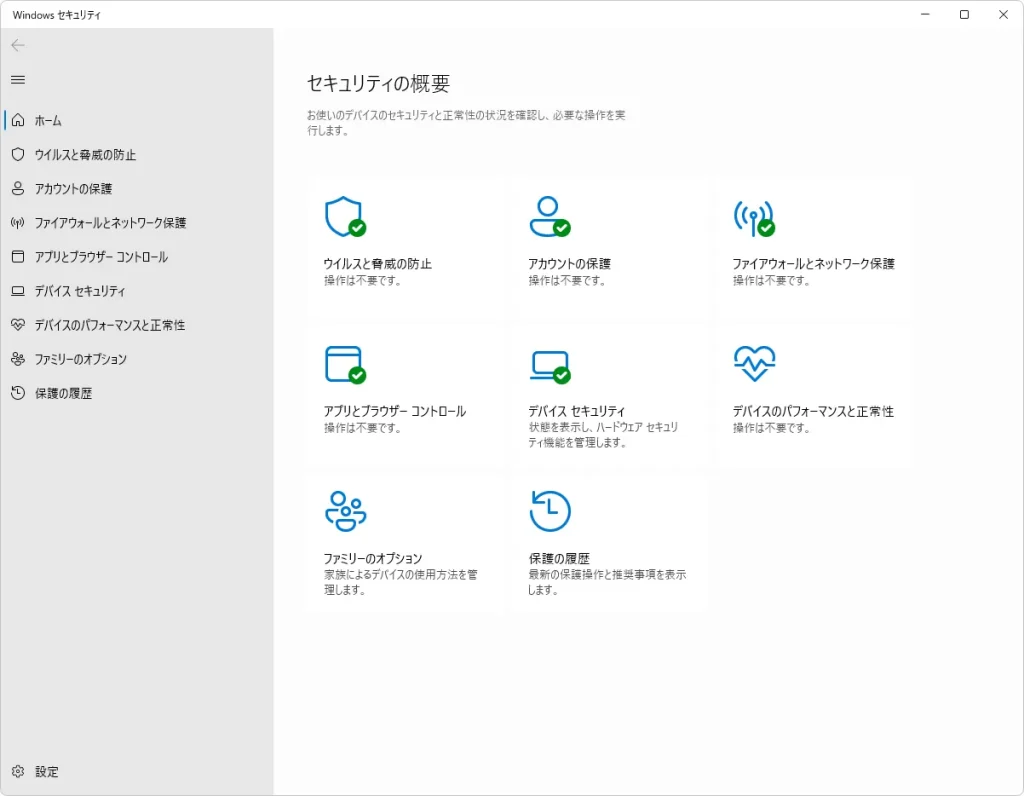
最初はずっと、有料のESETセキュリティを使っていました。
しかし2023年頃に『セキュリティソフトはWindows付属ので十分』という情報を得ました。
非常に優秀な保護率を出しており、有料ソフトを選ぶ必要性が殆どないと。
YouTubeやSNS、その他Webで検索してみても、割と似たような結果が出てきます。
百聞は一見に如かずと思い使ってみたら……ホント全然問題なかったんですよねw
試しに数ヶ月使ってみた結果、何の異常も出ませんでした。
これならWindowsセキュリティで十分じゃないかと……そう思った次第です。
それから数年経った今でも、Windows11標準のお世話になっています。
普通に仕事で使う程度ならこれで十分です。
株取引などお金関連の仕事をしている人は、よりそれに特化した有料も選択肢に入るかも?
でもそれは本当にごく一部の話であり、大半の人はこれでOKじゃないかなと。
Windows Media Player
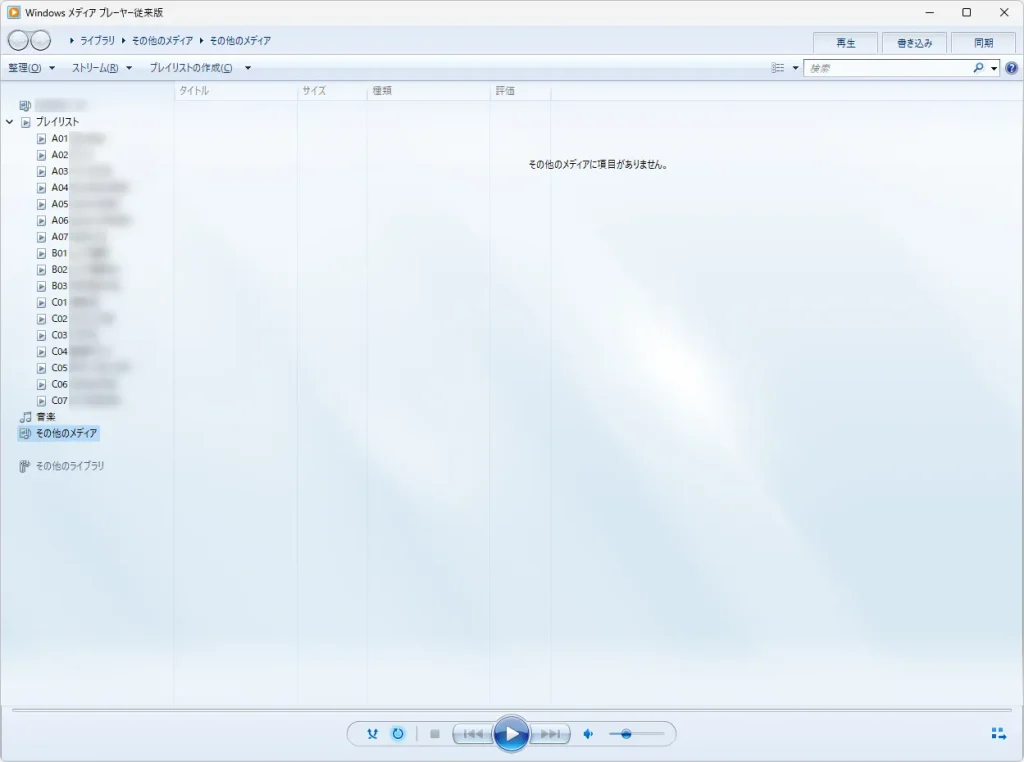
Windowsに付属されている音楽再生ソフトです。
PCを使い始めた人の大半が、一番最初に使う音楽ソフトじゃないでしょうか?
ずっとiTunes派でしたが、iPhone卒業と同時にこちらへ戻ってきた感じです。
それ以来、音楽再生はずっとこれを使っています。
プレイリストの保存や更新も普通にできるし、そこまで複雑な機能も私的には不要。
Windows標準で十分に欲しい機能は賄えている感じでした。
iTunesから切り替えて何年か経ちますけど、特に困るようなこともないですね。
ちなみにCDからMP3での取り込みも普通にできます。
私の場合はもうダウンロードばかりで、取り込みは殆どしていないんですけどw
バックアップと復元(Windows7)
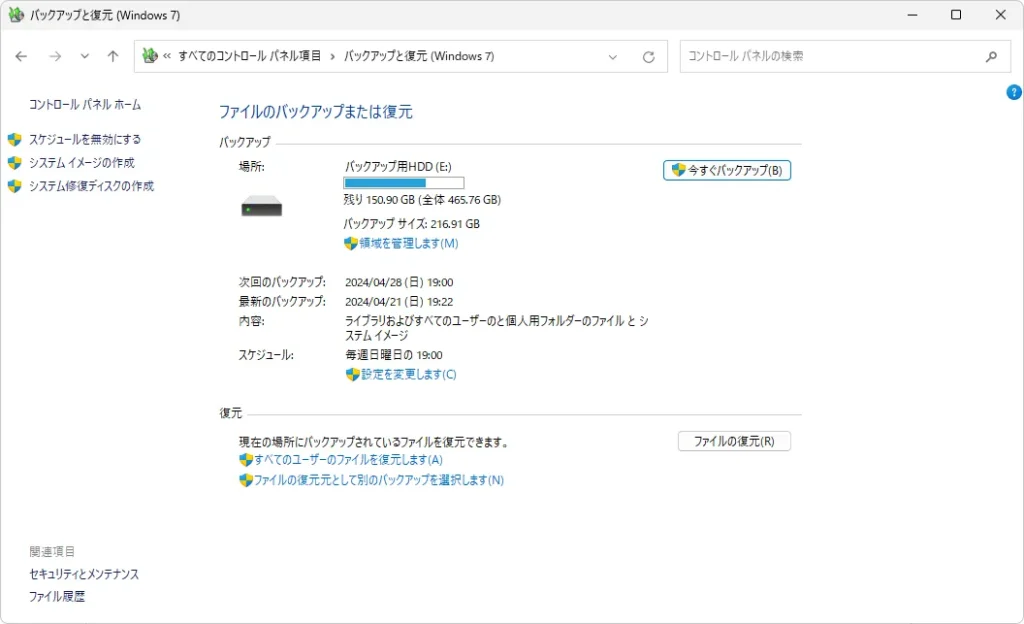
PCを丸ごとバックアップするツールも、この標準装備でOKだと思います。
本当に大切なデータは、別途ポータブルHDDやUSBに定期的に保存しておけばいい話なので。
創作活動
主に小説執筆用のエディタと、イラストツールの2種類のみですね。
ここではどちらも有料ソフトを使っています。
秀丸エディタ(シェアウェア)
小説や設定資料を書くのに利用しています。
ファイルタイプ設定で一行の折り返し文字を設定することができるのが便利!
カクヨム等と同じ折り返し幅で書くことができます。
恐らく文章を書くだけなら、どっちのエディタでも良いと思います。
昔は無料のサクラエディタを使っていましたが、今はもう完全に秀丸エディタ一択ですね。
かれこれ十年以上は使い続けていますw
価格は買い切りで税込4,400円です。
実際見てみると、払わずに使っている人も少なくないみたいですね。
(シリアルコードも知れ渡っているみたいですし……)
ですが私は、普通にちゃんとお金を払って購入することをオススメします。
どうせ使うなら堂々と気持ちよく使いたいですからね。
後ろめたさは無いに越したことはありませんw
多少お金を出してでも自分の好きなツールを使う。
それもまたPC活動において、とても大事なことなんじゃないかと私は思います。
CLIP STUDIO PAINT PRO
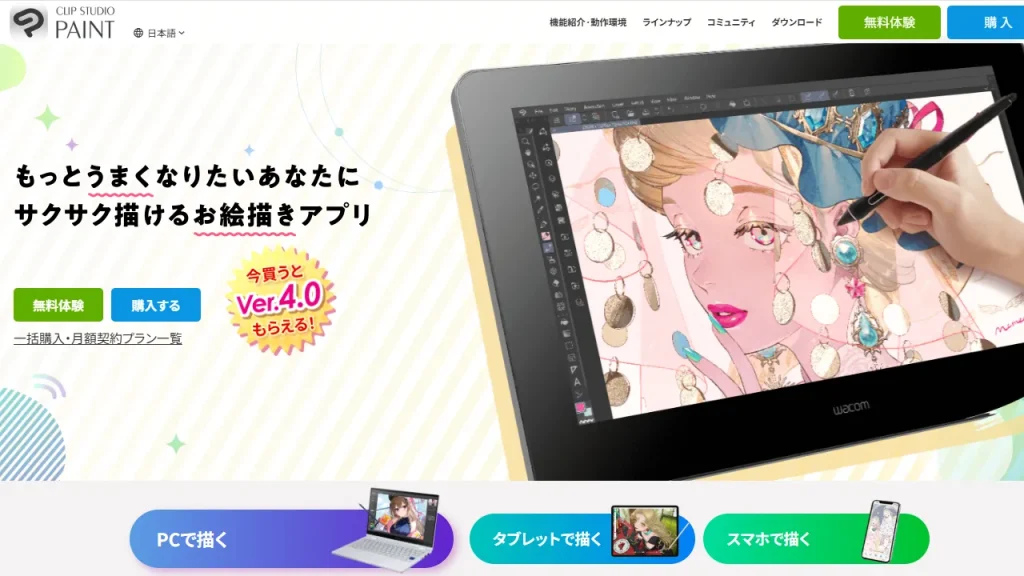
言わずと知れた漫画イラスト制作ツールですね。
今でもブログのアイキャッチ画像や、スクリーンショットの編集に使っています。
文字入力もできますが、これは本当にそこそこって感じ。
(あくまで漫画制作用なので、致し方ないと言われればそれまでですがw)
ちなみに私は買い切り版(Ver1)をずっと使っていました。
画像編集だけならこれでも十分ですね。
しかし2025年にアップデートプランに加入し、Ver4(2025年時点)を使っています。
ちなみに以前は『Adobe Photoshop CS6』も使っていました。
しかし私がイラストを休止した直後にサポートが終了。
クリスタのみでも全然問題ないため、Photoshopはお役御免になりましたw
パスツールや図形描画などはやり辛いですが、そこは致し方ない部分と言えそうです。
PC管理
PC内の温度測定、SSDやHDDの正常管理などのツールを紹介します。
必須というわけではないですが、パーツの健康状態を軽く把握できるのはとても便利。
フリーソフトなので入れておいて損はないと思います。
Crystal Disk Info(ディスク健康確認)
接続しているSSDやHDDの正常状態を確認できるフリーソフトです。
私が見ているのは、主に温度と健康状態くらいですね。
以下よりダウンロードできます。

Crystal Disk Mark(速度判定)
SSDやHDDなどの速度を測定するフリーソフトです。
こちらは正直殆ど使ってないですね。
そこまで頻繁にSSDを増設したり買い替えたりするわけでもないので。
以下よりダウンロードできます。

Open Hardware Monitor(状態チェック)
SSDやグラボなどの温度や、CPUなどハードの状態をリアルタイム表示できます。
特に温度が分かるというのは便利で良いですね。
恐らくこれが、管理ツールの中で一番開いていると思います。
以下よりダウンロードできます。
(英語サイトですが、翻訳機能を使えば問題ないです)
MiniTool ShadowMaker Free(クローンソフト)
私も使ってみましたが、予想以上に簡単な作業でしたw
OS(Windows11)の再インストールに比べれば、圧倒的過ぎると言えるほど!
CドライブのSSDが壊れる前に、新しいSSDを買ってクローンする。
これもPCを問題なく使い続けるための、大事なコツの一つだと強く実感した次第です。
バックアップ機能もありますが、こちらは全然使ってないですね。
というのもCドライブのSSDとバックアップ用HDDの容量が合ってないのでw
いつかHDDを買い換えたら、このソフトのバックアップ機能もちょっと使ってみたいです。
以下よりダウンロードできます。
その他
LINE(PC版)
これは正直、メッチャ便利に思えてなりません。
何故ならLINEの文章を、PCのキーボードでササッと打ち込めるからですw
私の場合、スマホで打つよりPCで打つほうが圧倒的に早いので。
スマホでLINEの通知内容を確認し、PCでメッセージの返信をする。
私のLINEの使い方は、大体そんな感じですね。
ちなみにデフォルト設定だと、PC版の起動中はスマホに通知が出ないので注意。
(PC版の設定を変えれば、通知が入るようになります)
zoom(リモート関係)
リモートツールは、とりあえずこれを選んでおけば良いです。
分からないことがあっても、殆どの疑問は検索すればすぐに答えが出てきます。
それくらい多くの人が使っているわけですね。
Webカメラの設定確認と同時に、このソフトもチェックしてみましょう!
ラベル屋さん10(名刺、ラベル作成)
何気に出番の多いツールですね。
封書に貼る宛名や差出人のラベルは、何かと必要になることも多いのです。
AdGuard(広告ブロッカー)
私が使っている数少ない有料ソフトの一つとなりますw
webサイトの広告ブロックは、基本的にこれを使えばいいんじゃないかなと。
詳しくは以下の記事をご覧くださいませ<(_ _)>
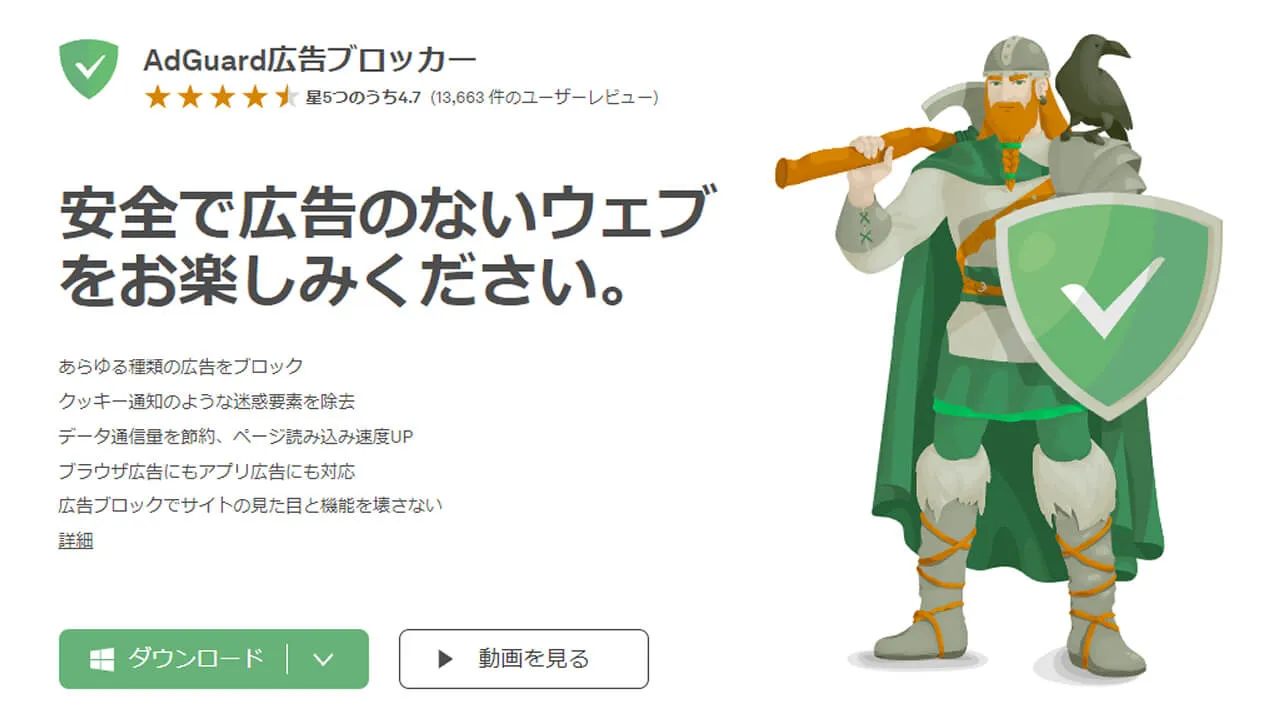
まとめ
というわけで今回は、私が主に使っているPCツールを紹介してきました。
こうして見ると、やはりGoogleが占めている感じですね。
この他にもGoogleマップやGoogleフォト、そして翻訳などもしっかりと愛用していますw
やはりAndroidスマホを使っている以上、ある程度はこうなる気もしますけどね。
PCとスマホが同期できる点は、やはり強力です。
昔に比べると、使っているPCツールは確実に減ってきてますね。
たくさん取り入れればいいという問題でもないですし、これくらいのほうが良い気がします。
……とか言いながらも、何か新しいツールに手を出す可能性もありそうですがw
面白そうなツールがあれば使いたくなる。
これもある意味、悲しい性と言えるような気がしてなりませんw
それでは、また(⌒ー⌒)ノ~~~